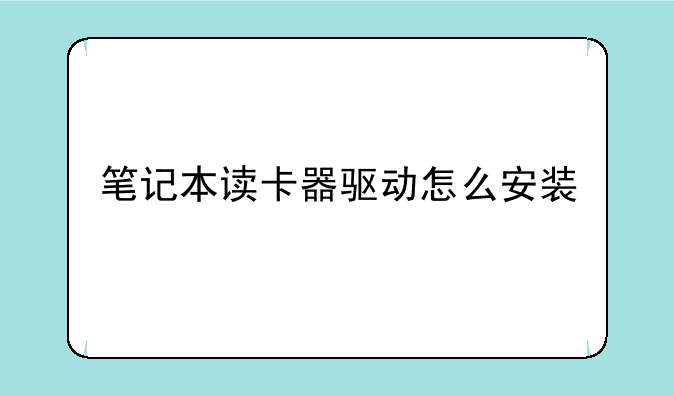
笔记本读卡器驱动安装指南:告别“设备无法识别”的烦恼
很多朋友在购买新笔记本或新读卡器后,都曾遭遇过“设备无法识别”的困境。这通常是因为缺少或安装错误了读卡器的驱动程序。别担心,本文将手把手教你如何正确安装笔记本读卡器驱动,彻底解决这个问题。我们将涵盖各种情况,从最常见的内置读卡器到外置USB读卡器,并提供一些排除故障的实用技巧。
一、 识别你的读卡器
在开始安装驱动之前,首先需要明确你的读卡器类型及所属厂商。这通常可以通过查看读卡器本身、包装盒或笔记本电脑的说明书来获得。例如,你的读卡器可能是内置于笔记本电脑主板的,也可能是通过USB接口连接的外置读卡器,其厂商可能是Realtek、SD、瑞昱等。 知道读卡器的型号和厂商,才能精准查找并下载正确的驱动程序。
二、 内置读卡器驱动安装
对于大多数现代笔记本电脑来说,内置读卡器驱动通常已预装在系统中。如果你在插入存储卡后,电脑能够自动识别并读取数据,则说明驱动已正确安装。如果无法识别,则需要尝试以下步骤:
① 重启电脑: 重启电脑是最简单有效的解决方法之一,很多时候简单的重启就能解决驱动加载的问题。
② 检查设备管理器: 打开“设备管理器”(在Windows搜索栏中搜索即可),查看是否有任何带有黄色感叹号的设备。这通常表示驱动程序存在问题。找到带有“读卡器”、“存储控制器”或类似名称的设备,右键单击并选择“更新驱动程序”。
③ 使用Windows更新: Windows系统会定期自动更新驱动程序。你可以手动检查并安装最新的更新。在Windows设置中找到“Windows 更新”,点击“检查更新”。
④ 联系电脑厂商: 如果步骤无效,建议联系你的笔记本电脑厂商,寻求专业的技术支持。他们通常会提供相应的驱动程序下载链接或其他解决方案。
三、 外置读卡器驱动安装
外置USB读卡器的驱动安装方式与内置读卡器略有不同:
① 访问厂商官网: 首先,访问读卡器厂商的官方网站。在网站的“支持”、“下载”或“驱动程序”等栏目中,找到你的读卡器型号,并下载对应的驱动程序。确保下载的是与你的操作系统(Windows、macOS等)和电脑配置相匹配的驱动程序。
② 安装驱动程序: 下载完成后,双击安装程序,按照提示一步步进行安装。安装过程中,可能需要重启电脑才能使驱动程序生效。
③ 使用通用驱动程序: 有些读卡器可以使用Windows系统自带的通用驱动程序。如果找不到厂商提供的驱动程序,可以尝试使用系统自带的驱动程序。在设备管理器中,右键单击读卡器设备,选择“更新驱动程序”,然后选择“搜索我的电脑上的驱动程序”。
④ 检查读卡器连接: 确保读卡器已正确连接到USB接口,并且接口工作正常。
四、 故障排除及常见问题
即使按照步骤操作,仍然无法解决问题,可以尝试以下方法:
① 检查存储卡: 确保存储卡没有损坏,并且格式正确。
② 更换USB接口: 如果使用的是外置读卡器,尝试更换不同的USB接口。
③ 升级操作系统: 过时的操作系统可能无法兼容最新的读卡器驱动程序,升级到最新的操作系统版本可能会有所帮助。
④ 寻求专业帮助: 如果方法都无效,建议寻求专业IT人员的帮助。
五、 总结
安装笔记本读卡器驱动程序并非难事,只要按照正确的步骤操作,就能轻松解决“设备无法识别”的问题。记住,准确识别读卡器型号和厂商至关重要,这将帮助你找到正确的驱动程序。如果遇到问题,不要慌张,按照本文提供的步骤一步步排查,相信你一定能够顺利解决问题,让你的读卡器正常工作。
关键词: 笔记本读卡器驱动, 读卡器驱动安装, 设备无法识别, USB读卡器驱动, 内置读卡器驱动, 驱动程序安装, Realtek读卡器, SD读卡器驱动


